标签:编译 red dbus 远程 glib pam users 备份 源码
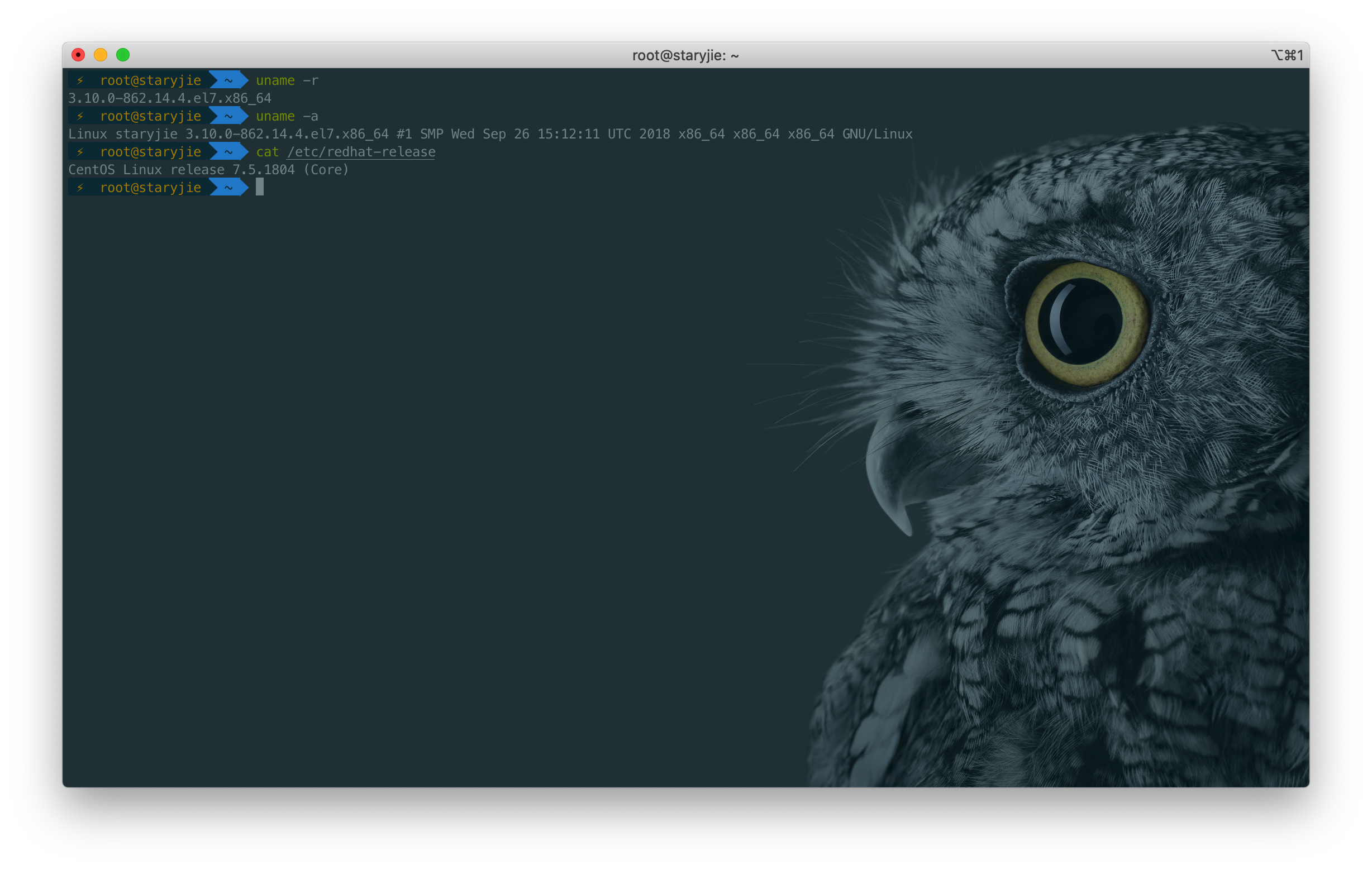
安装依赖:
yum install libdb-devel avahi-devel libacl-devel dbus-glib-devel libgcrypt-devel
cd /usr/local/
wget https://nchc.dl.sourceforge.net/project/netatalk/netatalk/3.1.11/netatalk-3.1.11.tar.bz2
# 解压源码包
tar -xvf netatalk-3.1.11.tar.bz2 && cd netatalk-3.1.11/
# 配置编译环境
./configure --with-init-style=redhat-systemd --with-acls --with-pam-confdir=/etc/pam.d --with-afpstats --with-dbus-sysconf-dir=/etc/dbus-1/system.d
# 编译安装
make && make install
Mac的时间机器连接服务器的时候需要账户密码。
useradd mac
passwd mac
这个目录mac用户必须有读写权限。
mkdir -p /home/mac/timemachine
vim /usr/local/etc/afp.conf
;
; Netatalk 3.x configuration file
;
[Global]
; Global server settings
; [Homes]
; basedir regex = /xxxx
; [My AFP Volume]
; path = /path/to/volume
[My Time Machine Volume]
valid users = mac
path = /home/mac/timemachine
time machine = yes
systemctl enable netatalk.service
systemctl restart netatalk.service
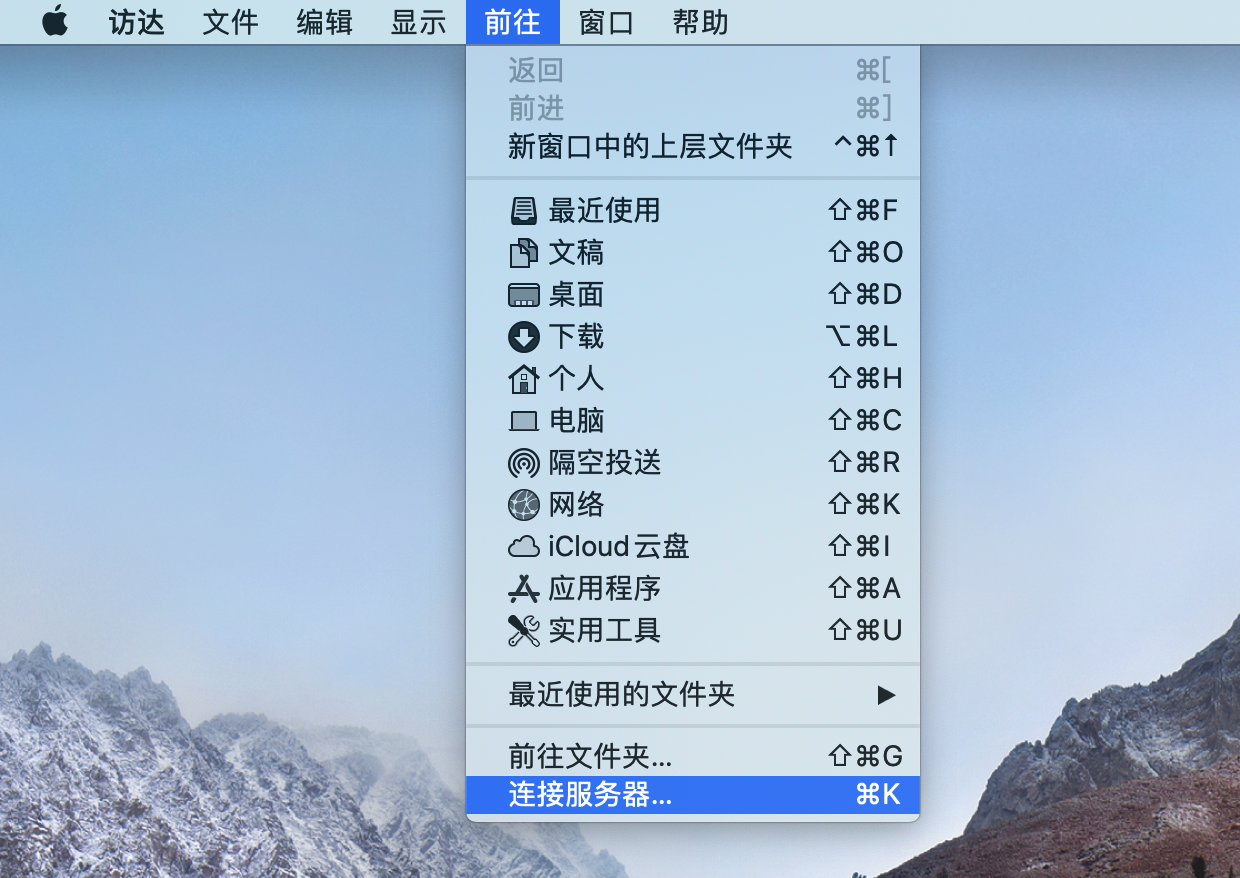
然后在弹出的对话框中输入afp://server_ip:

确认连接之后输入前面创建的mac用户的用户名和密码即可。
打开时间机器(在系统偏好设置中):
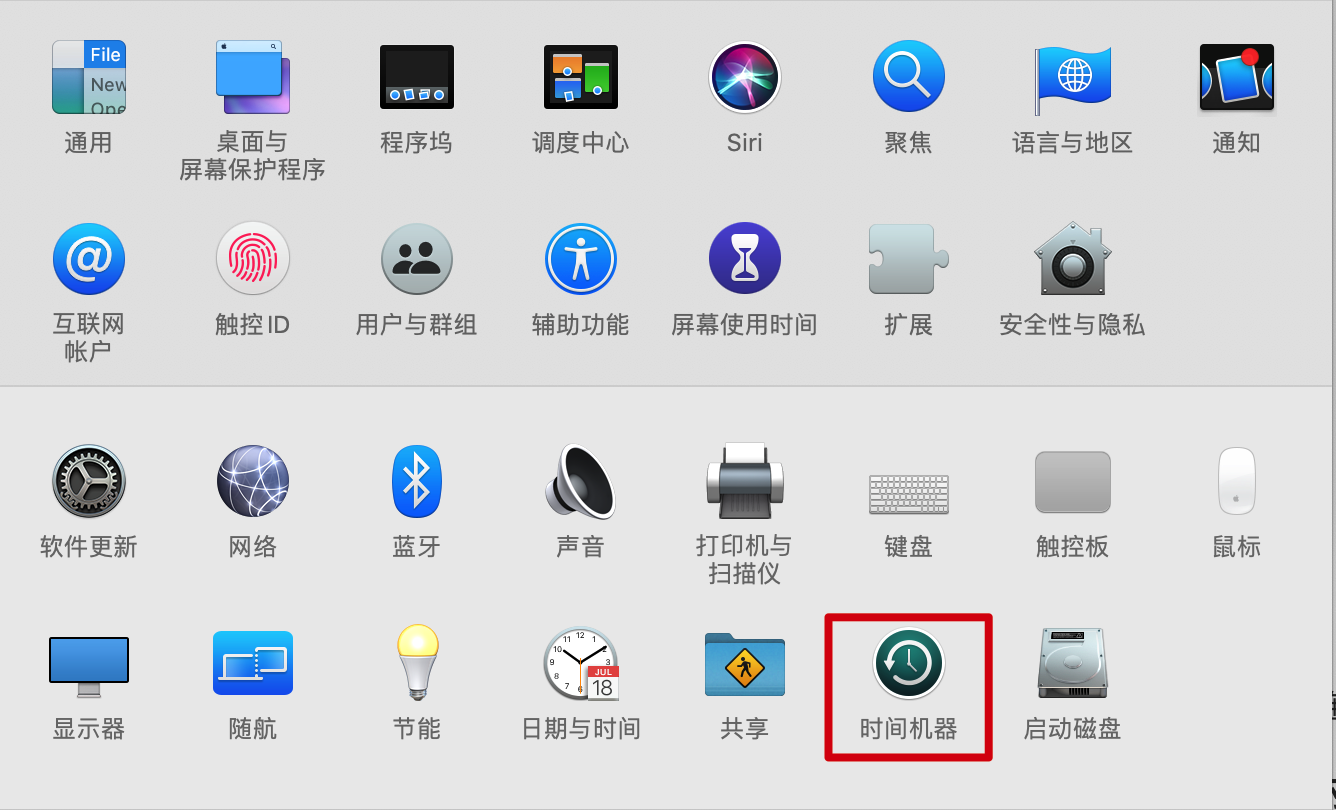
选择备份磁盘:

点击选择备份磁盘,在弹出的对话框中选择刚刚连接的那个服务器对应的磁盘:
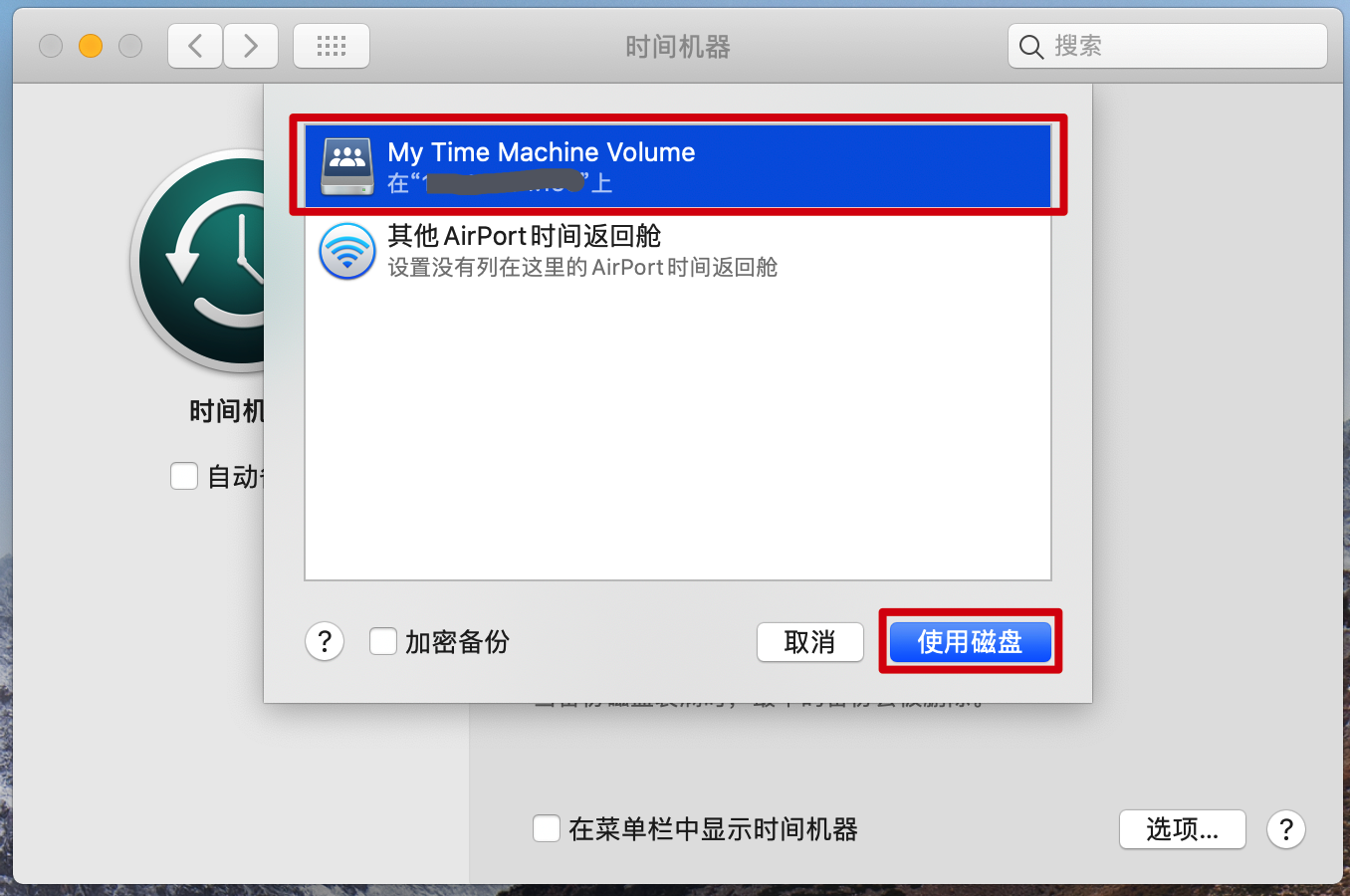
完成上述步骤之后,只需要输入之前创建的用户的账号密码,Mac会开始准备自动备份。
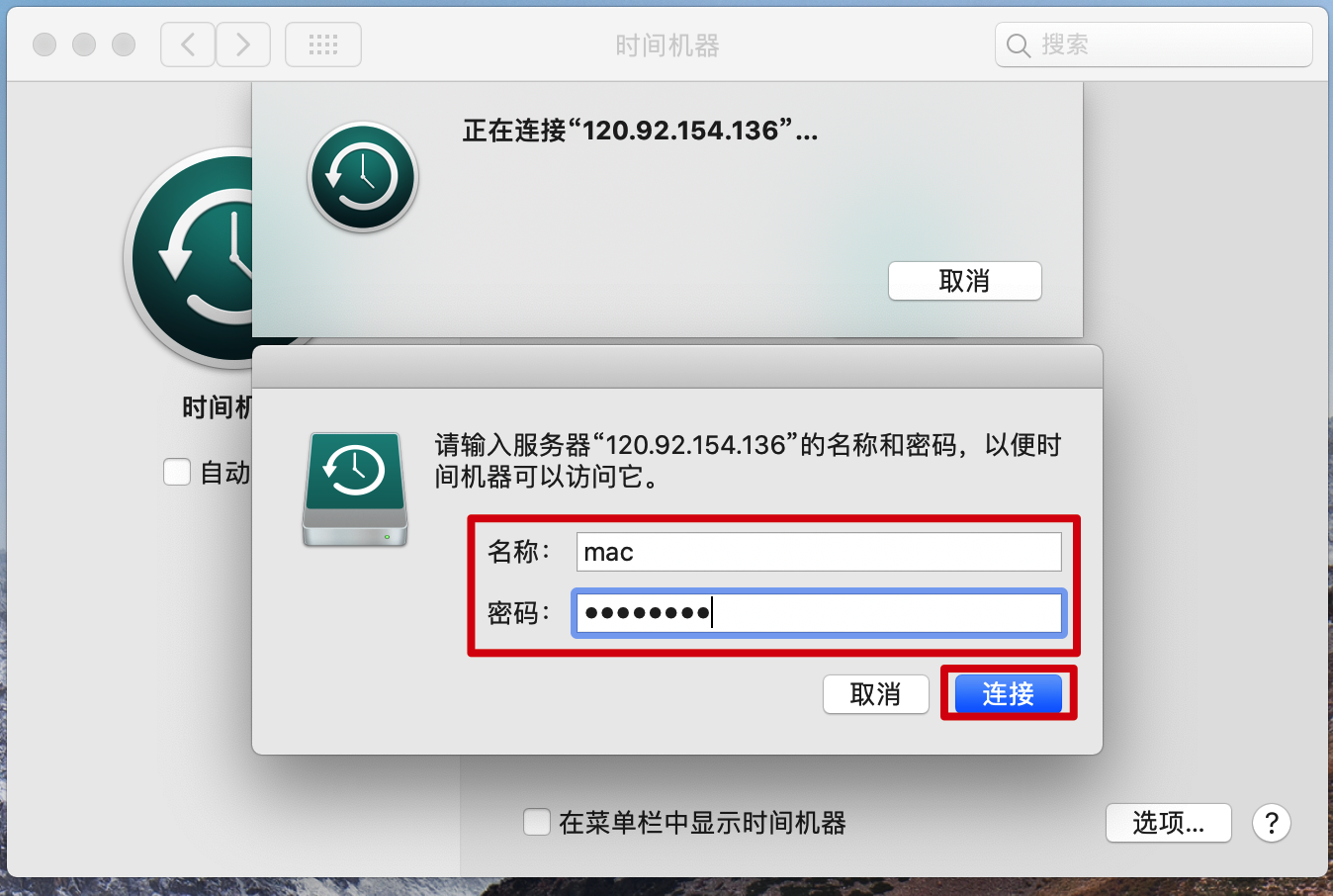
等待自动备份:
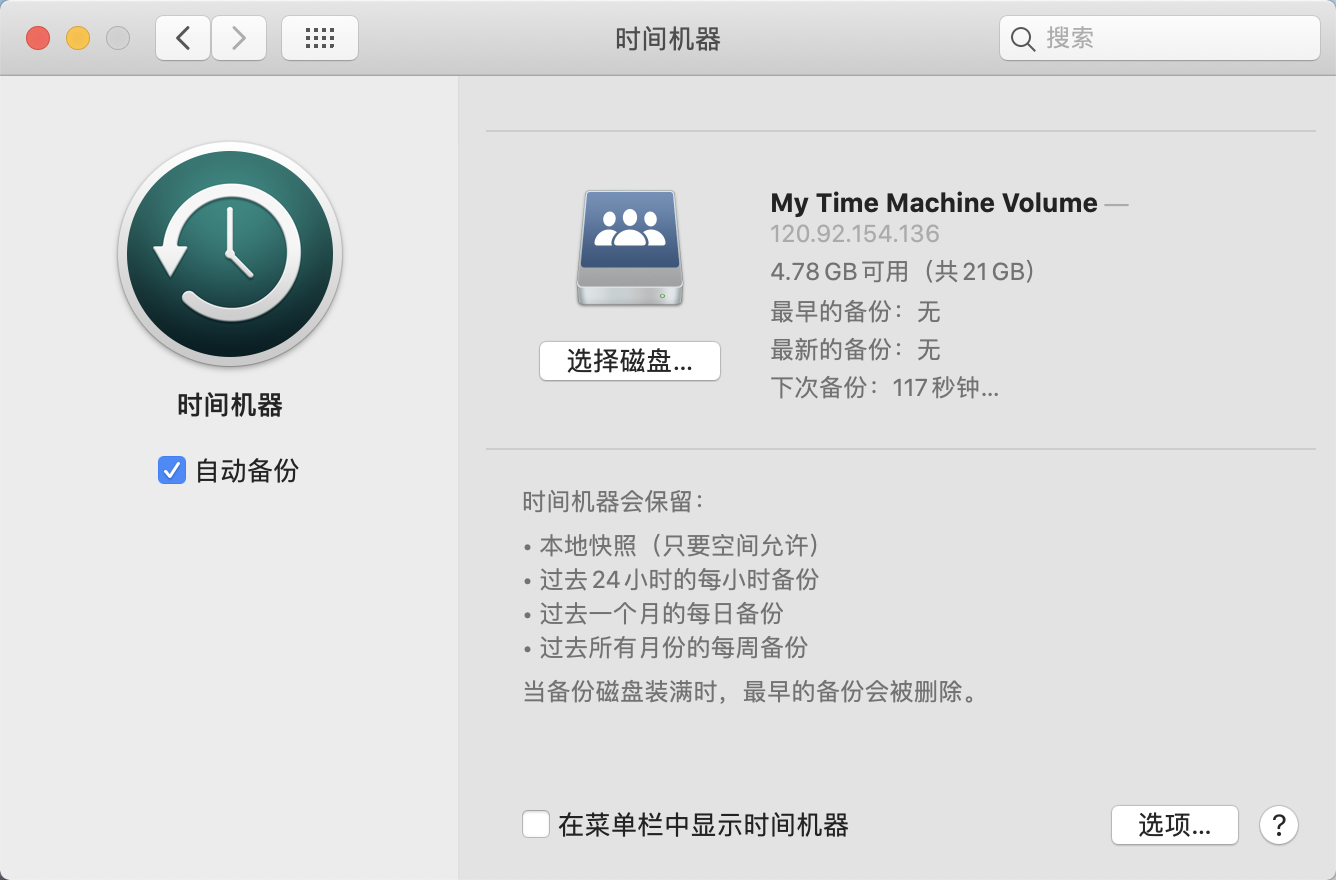
CentOS 7安装netatlak来实现Mac电脑Time Machine
标签:编译 red dbus 远程 glib pam users 备份 源码
原文地址:https://www.cnblogs.com/jie-fang/p/12912042.html